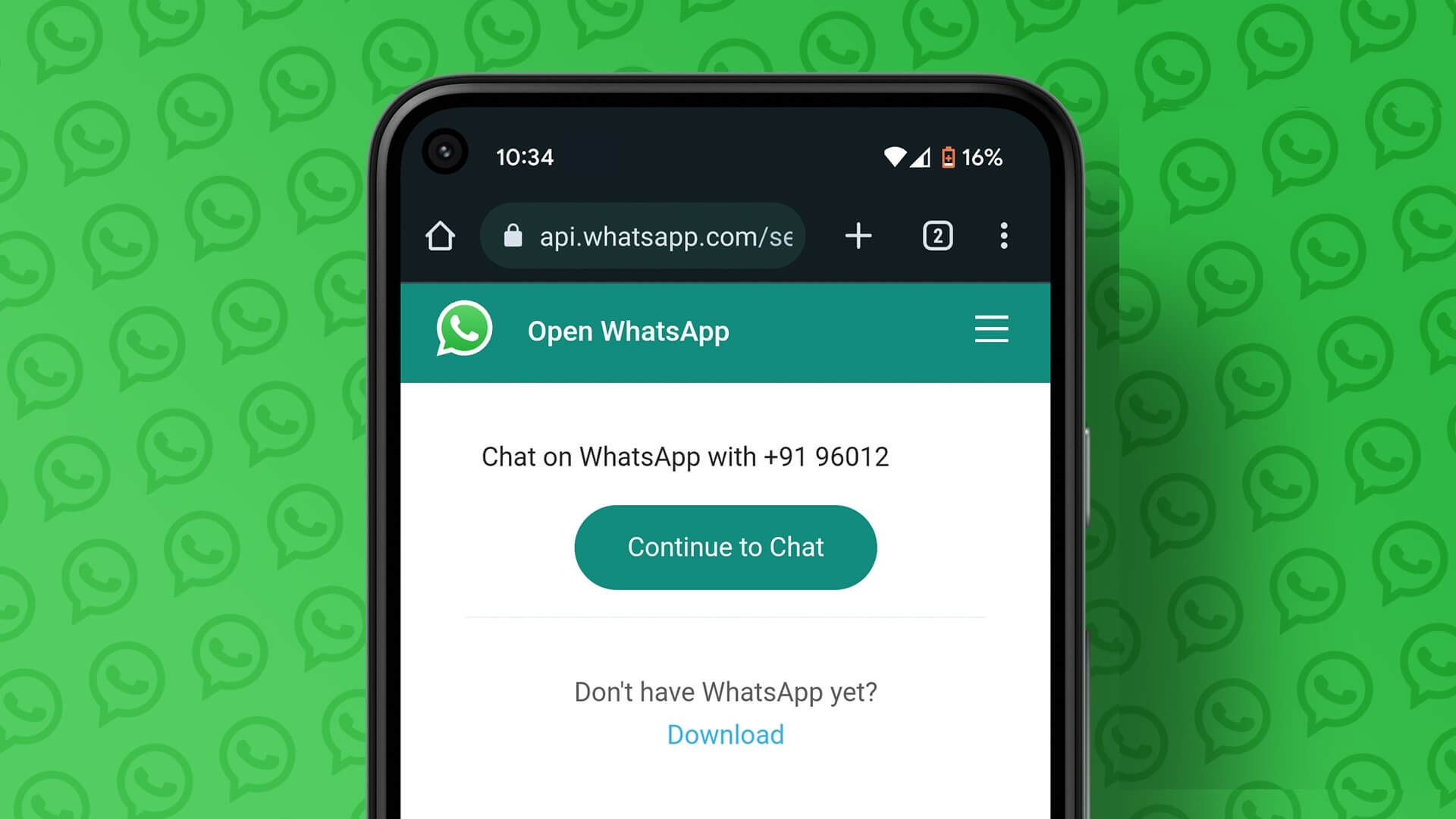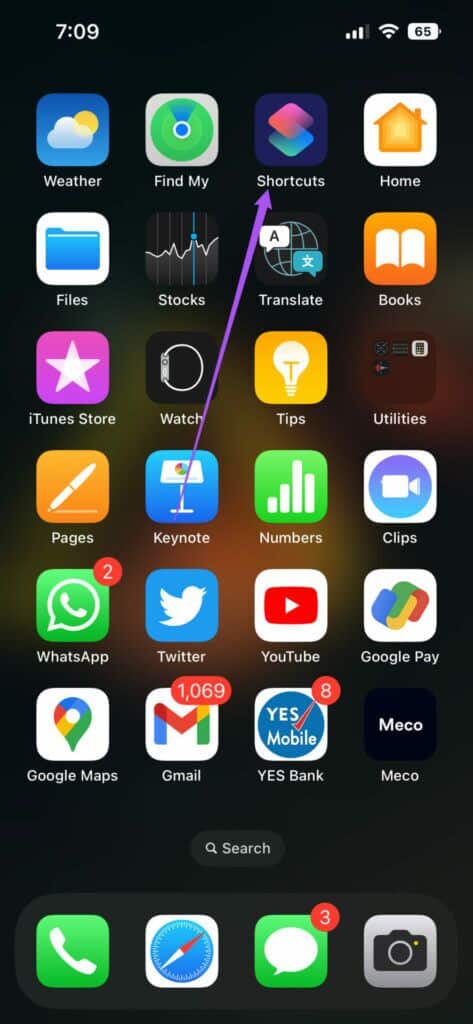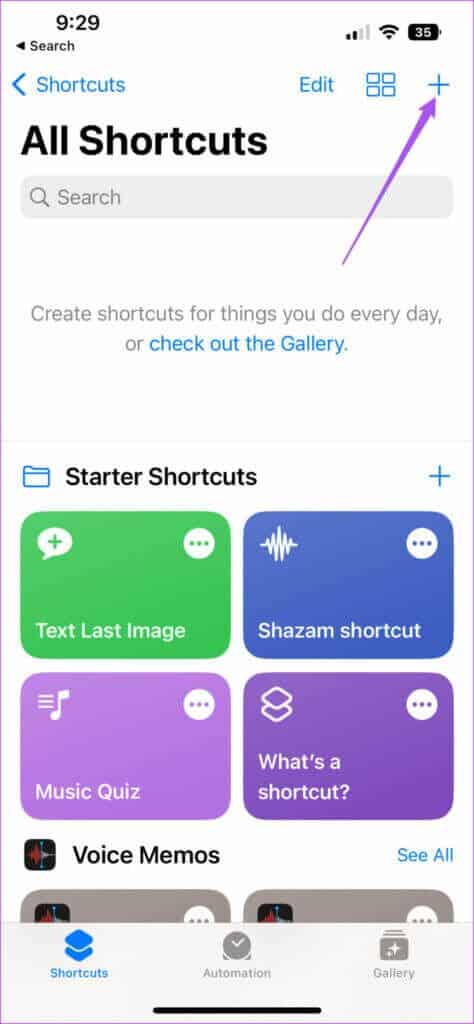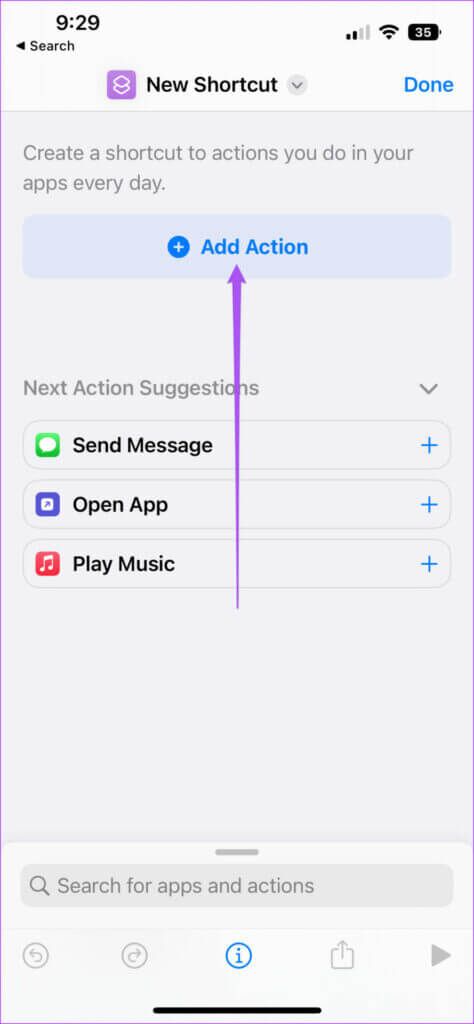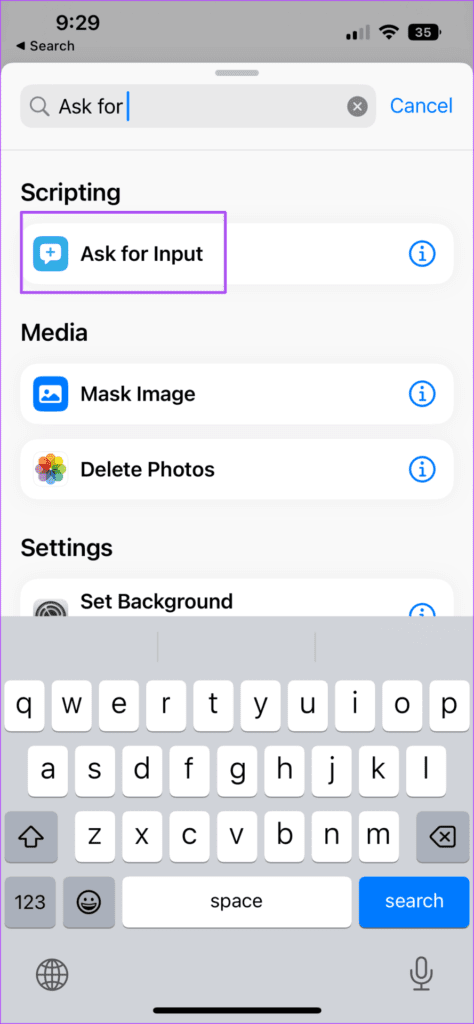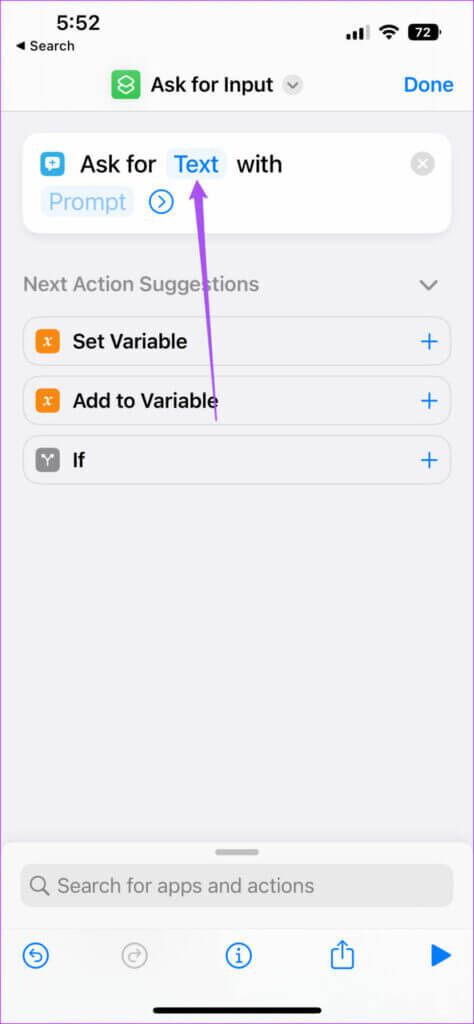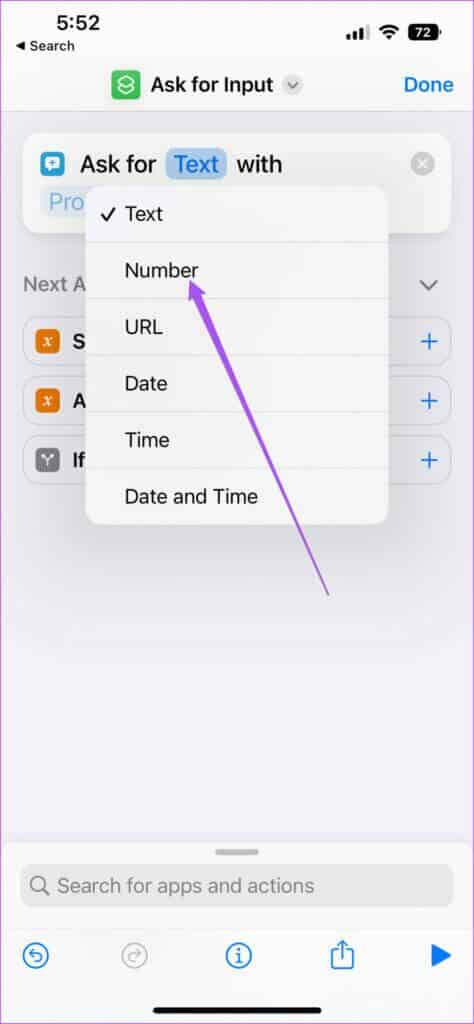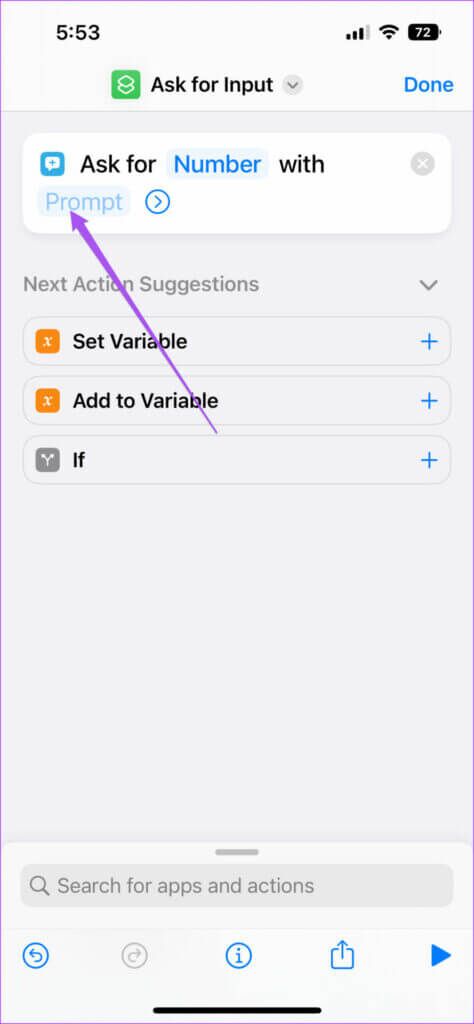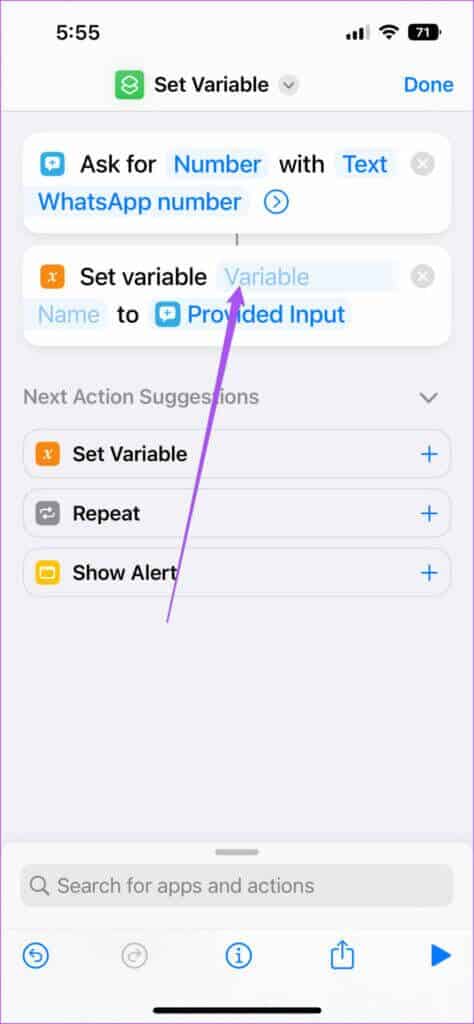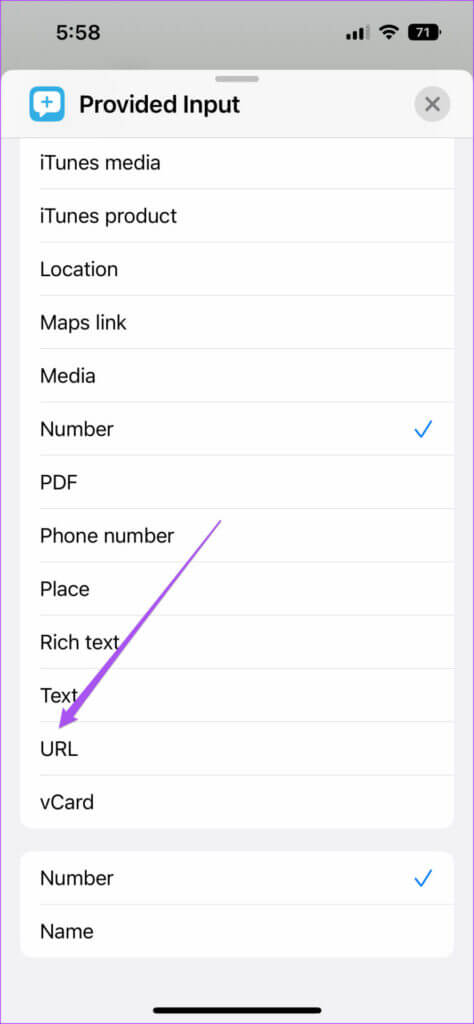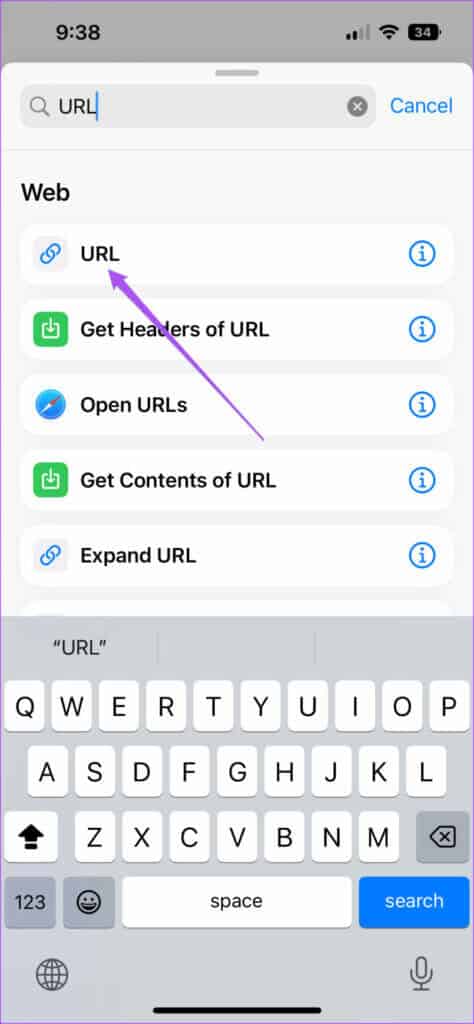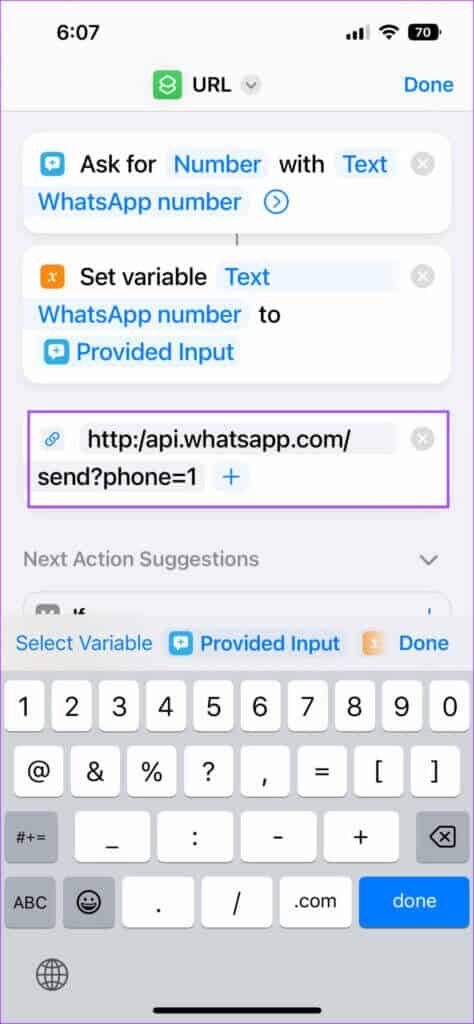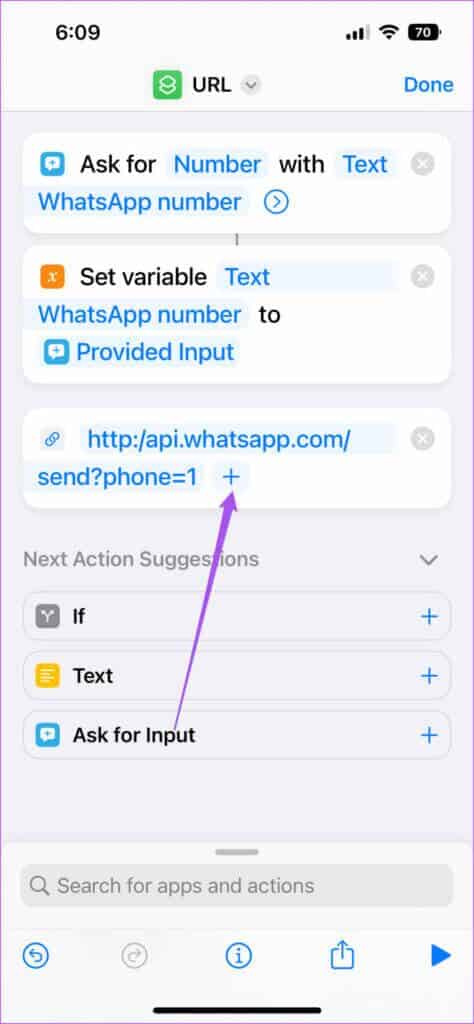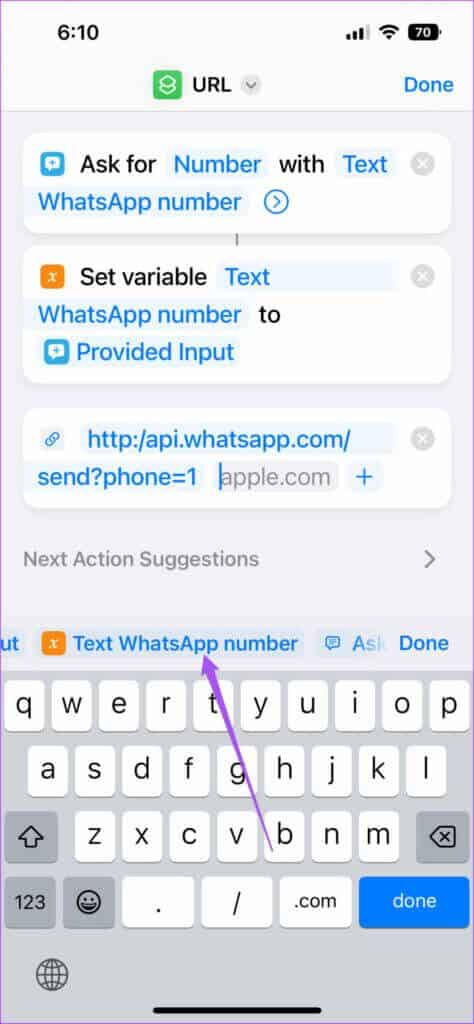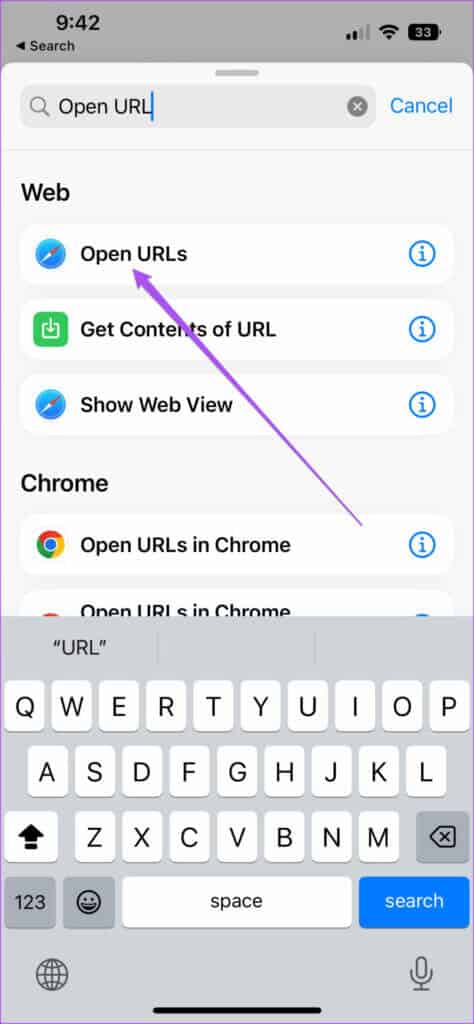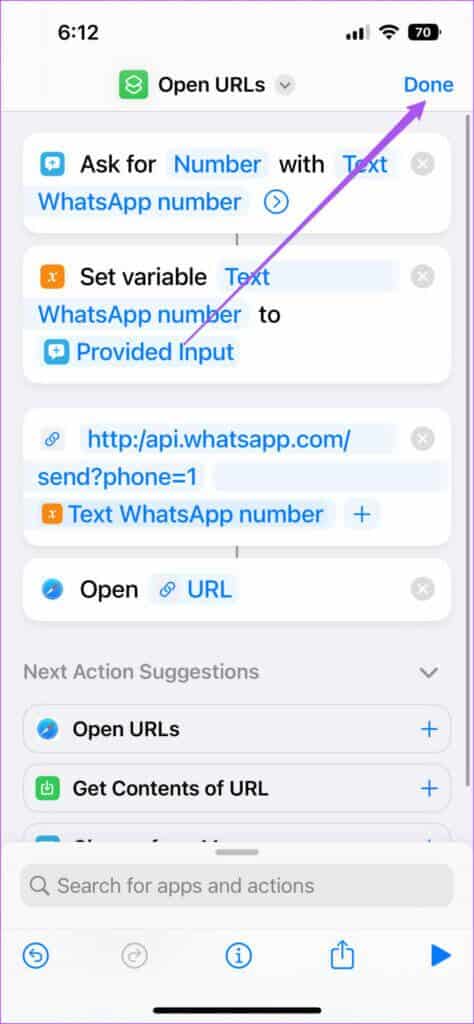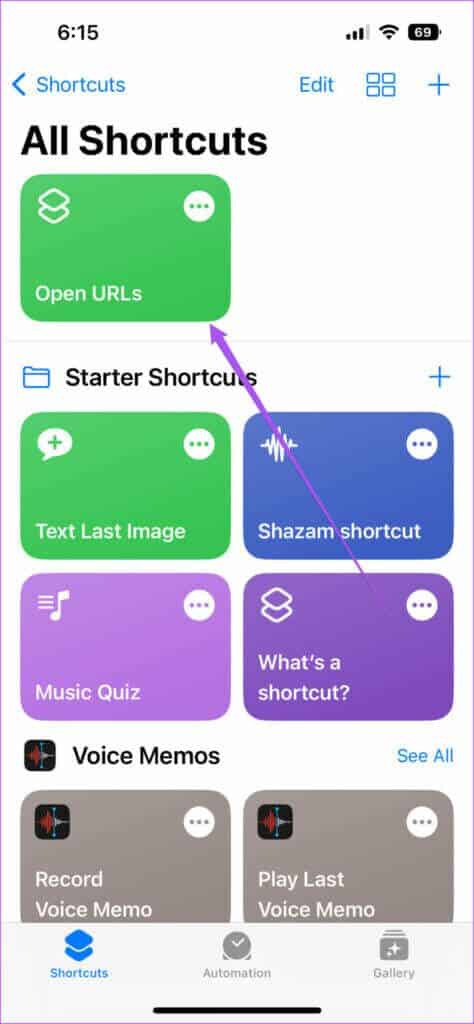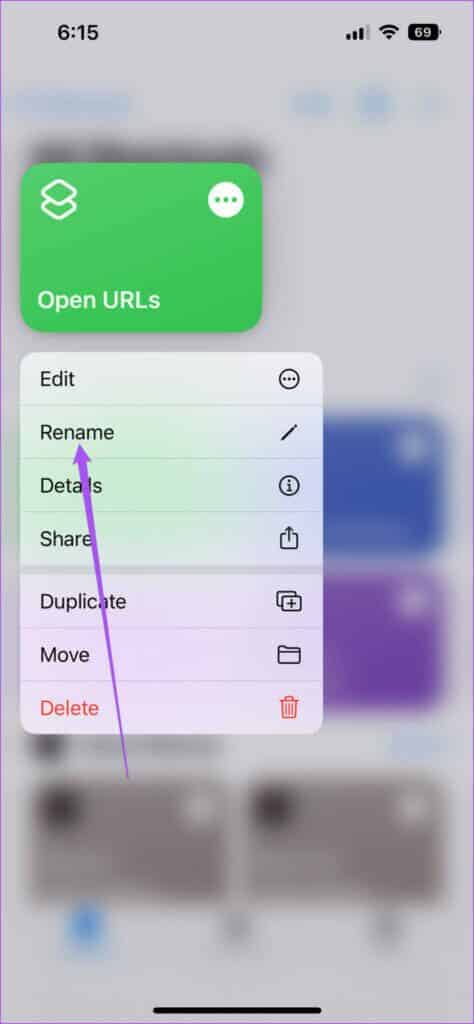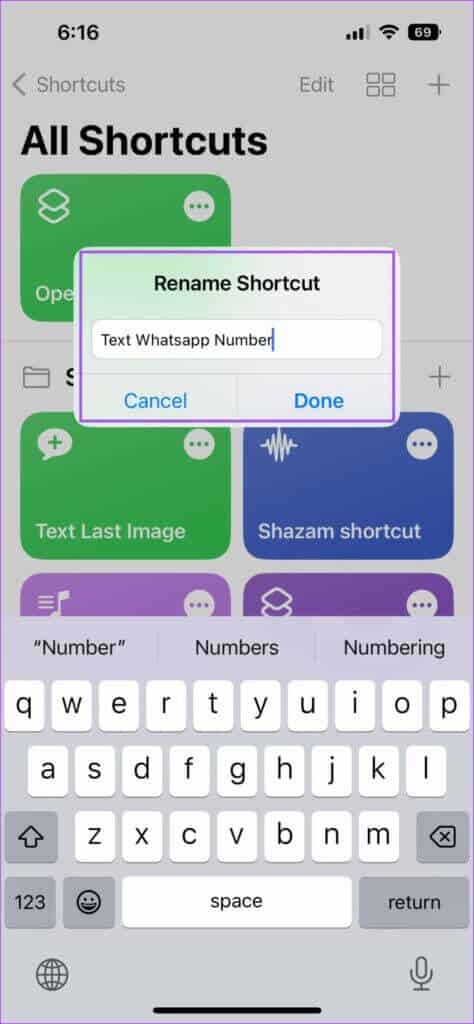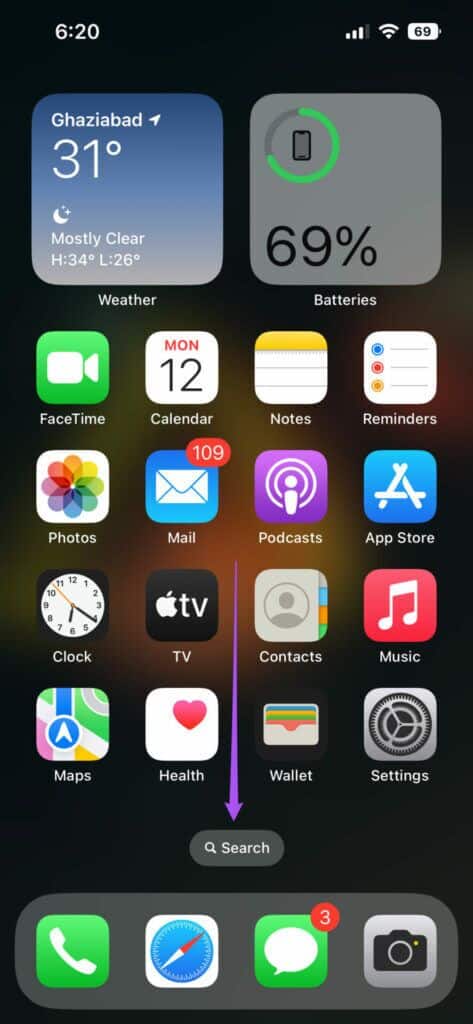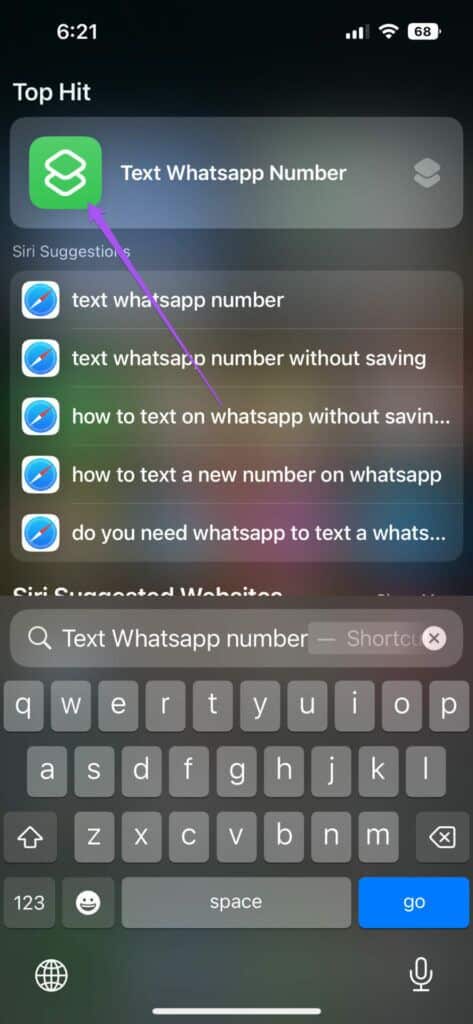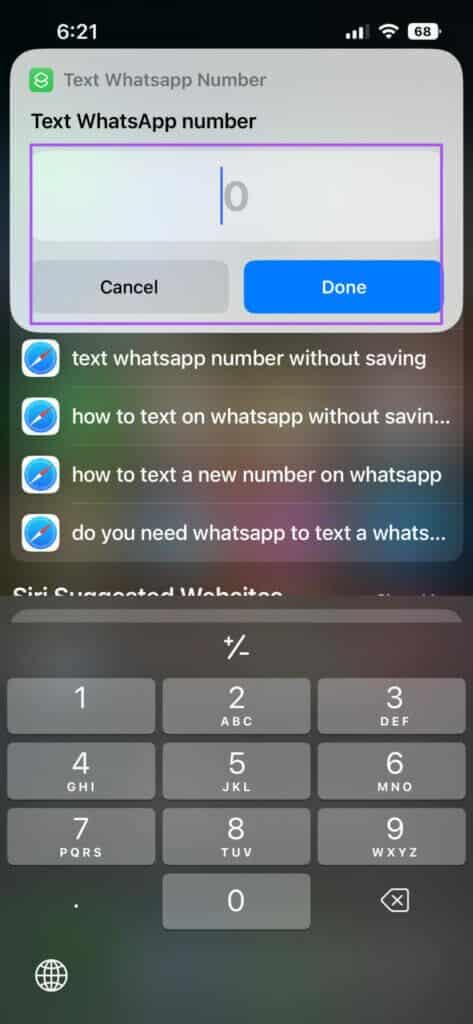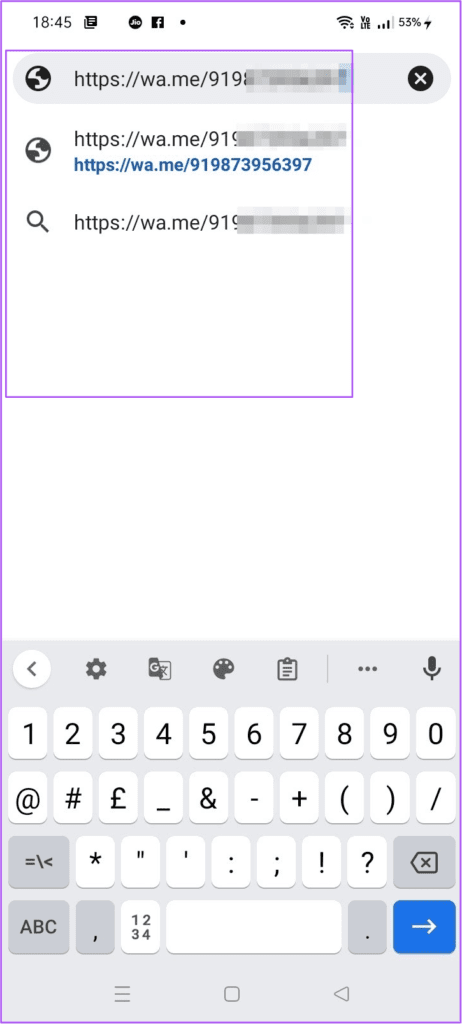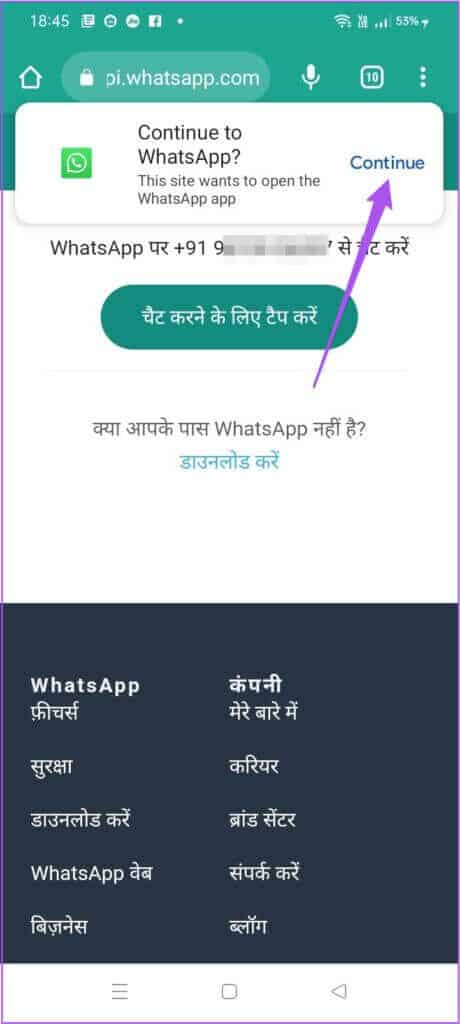So senden Sie eine WhatsApp-Nachricht, ohne eine Nummer auf iPhone und Android hinzuzufügen
WhatsApp aktualisiert weiterhin die Liste der Funktionen, um die Benutzererfahrung zu verbessern. Sie können entweder sofort mit Ihren Kontakten chatten oder mit Emojis auf Nachrichten antworten. Aber was ist, wenn Sie eine WhatsApp-Nachricht senden möchten, ohne den Kontakt auf Ihrem Telefon zu speichern?
Manchmal, wenn Sie einen schnellen Chat starten möchten, aber die Nummer nicht speichern möchten. In diesem Beitrag erfahren Sie, wie Sie eine WhatsApp-Nachricht senden, ohne eine Nummer auf iPhone und Android hinzuzufügen.
Bevor wir fortfahren, überprüfen Sie, ob Sie die neueste Version von WhatsApp auf Ihrem iPhone oder Android-Gerät verwenden. Dies wird Ihnen helfen, die beste Erfahrung ohne Schluckauf zu machen.
Senden Sie eine WhatsApp-Nachricht, ohne eine Nummer auf dem IPHONE hinzuzufügen
Siri Shortcuts feierten letztes Jahr mit dem iOS 15-Update ihr Debüt. Du könntest Erstellen Sie eine Siri-Verknüpfung für verschiedene Funktionen auf Ihrem iPhone, je nach Bedarf. Lassen Sie uns Ihnen zeigen, wie Sie eine erstellen, um WhatsApp-Nachrichten zu senden, ohne eine Nummer hinzuzufügen.
Schritt 1: Öffne eine App Shortcuts Auf einem Gerät iPhone Ihre.
Schritt 2: Klicke auf Plus-Symbol + In der oberen rechten Ecke zu erstellen Neues Akronym.
Schritt 3: Klicke auf Fügen Sie eine Aktion hinzu.
Schritt 4: Art Fragen Sie nach Eingaben in der Suchleiste und wählen Sie es aus.
Schritt 5: Tippen Sie nach dem Hinzufügen der Aktion auf Text zum Ändern der Aktion.
Schritt 6: Wählen Sie die Nummer aus einer Liste aus Optionen.
Schritt 7: Klicke auf Welle Geben Sie dieser Aktion einen Namen Ihrer Wahl. Wir haben das Verfahren aufgerufen "WhatsApp-SMS-Nummer".
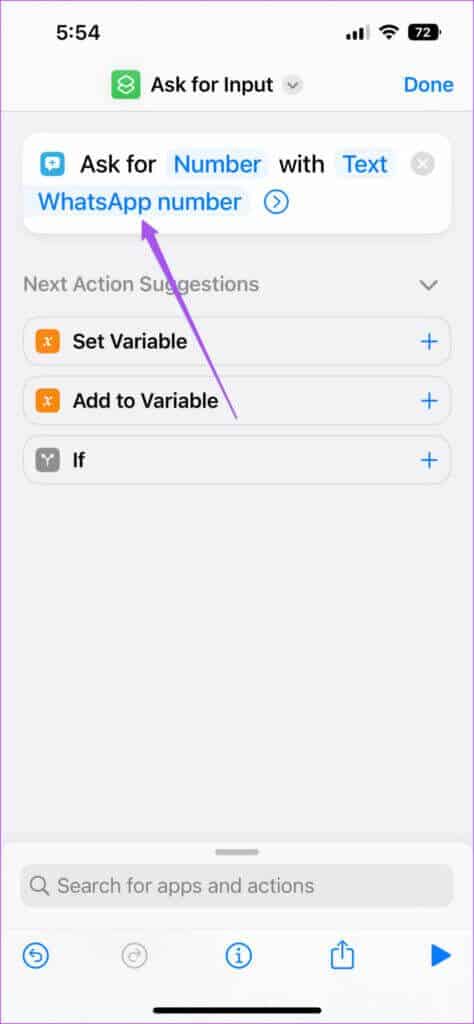
Schritt 8: Tippen Sie für die zweite Aktion auf Variable setzen und schreibe das gleiche Der Name des Labels in Variablenname Beliebiger WhatsApp-Nummerntext.
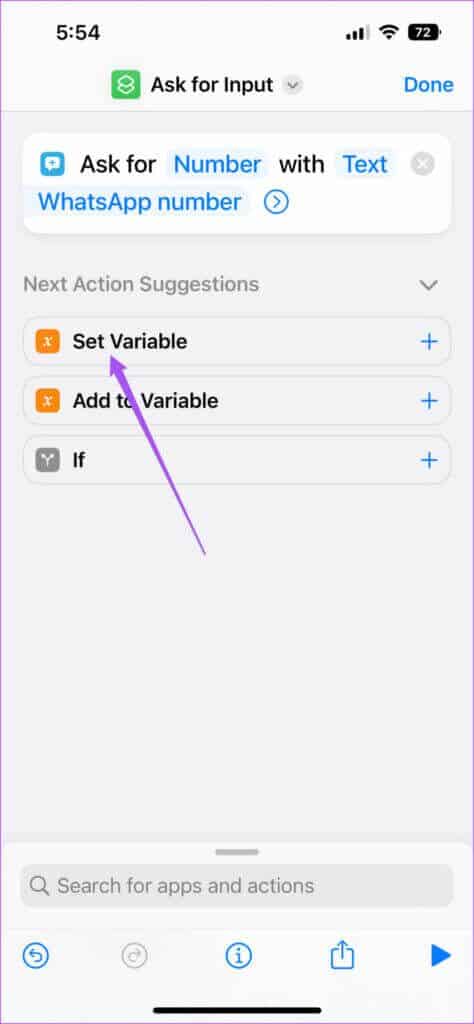
Schritt 9: Klicke auf Eingereichter Eintrag und wählen Sie einen Titel aus URL Als vom Popup bereitgestellter Eingabetyp.
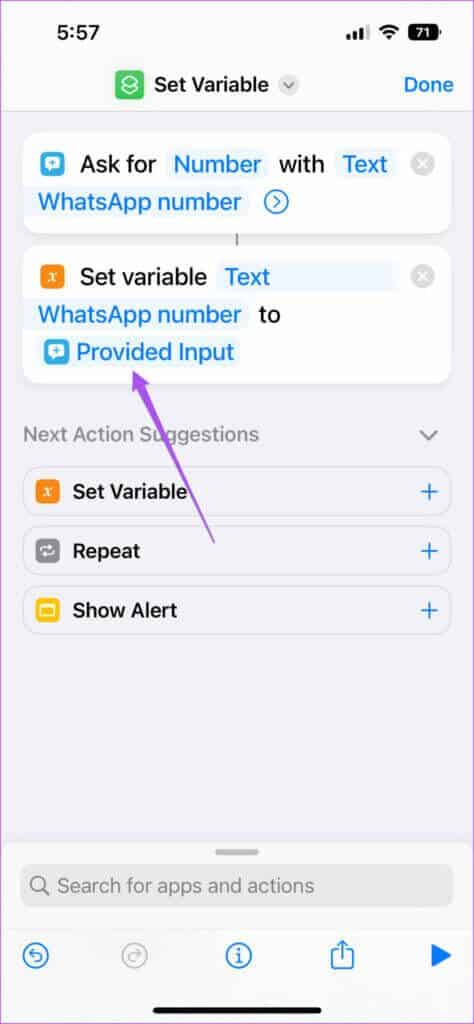
Schritt 10: Klicken Sie nun unten auf die Suchleiste, geben Sie die URL ein und wählen Sie die Option zum Hinzufügen als dritte Aktion aus.
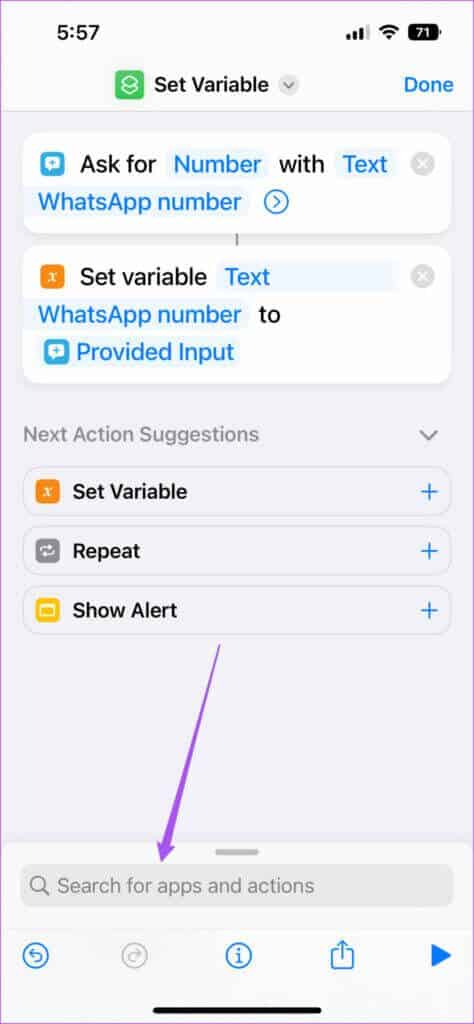
Schritt 11: Art http://api.whatsapp.com/send؟phone=1 in das URL-Feld ein und drücken Sie die Fertig-Taste auf Ihrer Tastatur. Die letzte Nummer im Link ist die Vorwahl Ihres Landes.
Schritt 12: Klicken Sie auf das Symbol Plural + neben URL um eine Variable hinzuzufügen.
Schritt 13: Lokalisieren Ihr Variablenname (WhatsApp Nummerntext) aus Bestehende Vorschläge Oberseite der Tastatur.
Schritt 14: Zum Schluss hinzufügen Das vierte Verfahren besteht darin, nach Open URL zu suchen in der Suchleiste und wählen Sie es aus.
Schritt 15: Nach dem Hinzufügen aller الإإراءات , Klicken Fertig in der oberen rechten Ecke.
Die Siri-Verknüpfung wird erstellt, um eine WhatsApp-Nachricht zu senden, ohne die Nummer hinzuzufügen. Wenn Sie den Namen der Verknüpfung nicht gemäß Ihrer bevorzugten Bewertung sehen, können Sie sie wie folgt umbenennen.
Schritt 1: Drücken Sie lange auf das Symbol Siri-Kurzbefehl In der Bewerbung Verknüpfungen.
Schritt 2: Lokalisieren umbenennen.
Schritt 3: Veränderung Name der Siri-Verknüpfung dein und drücke Es war abgeschlossen.
Lassen Sie uns nun die neu erstellte Siri-Verknüpfung verwenden.
Schritt 1: Tippen Sie auf dem iPhone-Startbildschirm auf das Symbol „Spotlight-Suche“ oder streichen Sie auf dem Startbildschirm nach unten, um die Spotlight-Suche zu öffnen.
Schritt 2: schreib einen namen Siri-Verknüpfung Ihr und klicken Sie darauf.
Schritt 3: Wenn die Verknüpfung oben angezeigt wird, geben Sie ein Die Nummer zum Senden einer WhatsApp-Nachricht. Dann drücken Es war abgeschlossen.
Der Chat wird auf WhatsApp geöffnet und Sie können jetzt mit dem Senden von Nachrichten beginnen. Aber für den Fall, dass WhatsApp auf Ihrem iPhone nicht funktioniert, können Sie unseren Beitrag lesen, der Korrekturen vorschlägt
Senden Sie eine WhatsApp-Nachricht, ohne eine Nummer auf ANDROID hinzuzufügen
Um eine WhatsApp-Nachricht zu senden, können Sie die WhatsApp Short Link-Funktion auf Ihrem Android-Telefon verwenden, die Sie in verschiedenen Apps und Websites sehen werden. Diese Funktion ist kostenlos, um WhatsApp-Nachrichten zu senden, ohne Telefonnummern hinzuzufügen.
Schritt 1: Öffnen Sie Ihre bevorzugte Browser-App auf Ihrem Android-Telefon.
Schritt 2: Geben Sie in die Suchleiste ein https://wa.me/phone number mit dem Ländercode und drücken Sie Enter.
Beispielsweise https://wa.me/919876543210.
Schritt 3: Wenn Sie eine Eingabeaufforderung sehen WhatsApp Klicken Sie im Browser auf Weiter.
Der Chat wird in WhatsApp geöffnet und Sie können jetzt Nachrichten an diese Nummer senden.
Wenn WhatsApp nicht antwortet, können Sie unseren Beitrag überprüfen So beheben Sie, dass WhatsApp auf Android nicht reagiert.
WHATSAPP OHNE NUMMER HINZUFÜGEN
Sie können vermeiden, Ihre Kontakte zu überladen, indem Sie keine WhatsApp-Nummern speichern. Wenn Sie sich schlecht Namen merken können, können Sie zumindest eine Nachricht an die Nummer auf WhatsApp senden. Du kannst auch Sehen Sie sich unseren Beitrag an, wie Sie den WhatsApp-Chat vom iPhone übertragen zu Android, wenn Sie sich für einen Wechsel entscheiden.